Propaganda
As notificações se tornaram essenciais desde o lançamento dos smartphones. Seja um texto do seu amigo ou um email do chefe, é assim que você se mantém atualizado.
Mas as notificações agora também se tornaram um meio para as empresas promoverem ativamente seu conteúdo. As notificações competem pelo seu tempo e geralmente podem ultrapassar os limites. Por isso, é mais importante do que nunca que você saiba como gerenciá-los.
Veja como você pode aproveitar ao máximo as notificações do Android.
1. Histórico de Notificações


O sistema de notificação do Android é elogiado regularmente, mas ainda não existe uma maneira nativa de recuperar as notificações perdidas. Alertas que você desliza acidentalmente ou que você nota apenas quando desaparecem lentamente depois que você toca no Limpar tudo botão se foi para sempre. Felizmente, existem soluções de terceiros para isso - uma das melhores é chamada de Notif Log.
Notif Log é um aplicativo bastante simples. Seu principal objetivo é registrar todos os alertas recebidos, para que, mesmo que você os rejeite no painel de notificações, você possa revisitá-los no Notif Log.
Além disso, você pode adiar as notificações para mais tarde e até acessar as ações rápidas associadas a cada uma delas. Além disso, você pode até fixar um atalho para visualizar instantaneamente as notificações registradas recentemente.
Baixar:Notif Log (Grátis) | Notif Log Pro ($1)
2. Respostas inteligentes
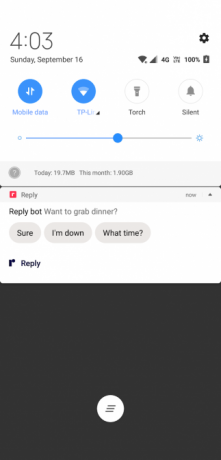

Você acha que responder a todas as mensagens é um aborrecimento? Ou talvez você acabe ignorando alguns deles por falta de tempo?
Experimente o Google Reply, um dos aplicativos menos conhecidos do Google 10 incríveis aplicativos Android do Google que você nunca ouviu falarO Google cria muitos aplicativos para Android e você provavelmente não conhece todos eles, mas precisa saber sobre eles. consulte Mais informação . Ele sugere várias respostas automatizadas sob uma notificação específica. Por exemplo, se alguém perguntar se você gostaria de jantar hoje à noite, o aplicativo recomendará respostas como Certo, Isso parece perfeitoe similar.
Além disso, o Google Reply pode até reconhecer se você está dirigindo e enviar um texto predefinido ao destinatário. Ele também tem a capacidade de descobrir automaticamente quando você chegará ao seu destino e encaminhar o ETA, se alguém solicitar.
Infelizmente, o Google Reply está limitado apenas a um punhado de aplicativos de mensagens, incluindo WhatsApp, Twitter, Mensagens do Android e alguns outros. Também não está disponível na Play Store, então você terá que carregar um arquivo APK.
Baixar: Resposta do Google (grátis)
3. Canais de notificação
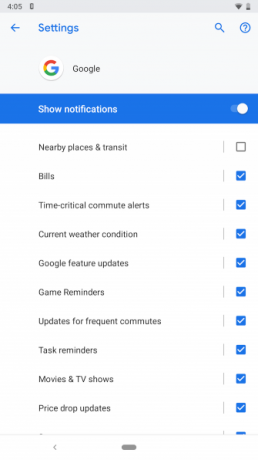

No Android Oreo, As notificações do Android receberam uma atualização significativa Todas as novas maneiras de usar as notificações no Android 8.0 OreoOs canais de notificação do Android 8.0 Oreo são uma nova maneira poderosa de garantir que seu telefone apenas o alerta sobre informações prioritárias. Aqui está tudo sobre como as notificações mudaram no Oreo. consulte Mais informação . Um dos recursos que trouxe é a capacidade de silenciar um conjunto específico de alertas de um aplicativo. Você também pode ajustar alertas para reproduzir um som para alguns, mas não para outros, por exemplo.
No WhatsApp, por exemplo, você pode bloquear mensagens de grupo desnecessárias enquanto ainda recebe para receber pings pessoais. O recurso é chamado de Canais de notificação e é um dos destaques do sofisticado sistema de notificação do Android.
Para acessar os canais de notificação de um aplicativo, vá para Configurações> Aplicativos e notificações> Ver todos os aplicativos X. Localize e toque no aplicativo cujos alertas você deseja ajustar e selecione a opção Notificações campo. Lá, você encontrará todas as categorias que você pode desativar e ajustar individualmente.
Você pode desativar todas as notificações de um aplicativo simplesmente desativando a parte superior Mostrar notificações opção principal.
4. Toques de notificação


O Android também permite alterar os toques de notificação por meio de suas configurações de notificação. Você poderá ajustar o som (ou desativar o som, mas manter a notificação visual) nos canais de notificação descritos acima.
Para alterar o som de notificação padrão de um aplicativo, se ele não estiver presente no menu acima, você deverá verificar as próprias configurações do aplicativo. Para definir um novo tom de notificação no WhatsApp, por exemplo, abra Definições no menu de três pontos e em Notificações, você pode alterar o padrão Tom de notificação para bate-papos em grupo e individuais.
5. Atalhos rápidos

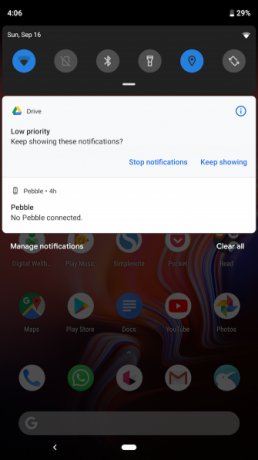
As notificações no Android oferecem vários atalhos úteis, que podem facilitar muito a supervisão rápida deles. Você provavelmente sabe como dispensar passando-os.
Mas se você não deslizar completamente, verá duas outras opções. Um adia a notificação, enquanto o outro inicia as configurações de notificações do aplicativo. Se você pressionar um alerta por muito tempo, também poderá silenciar o canal de notificação de origem.
Por fim, você pode deslizar para baixo nas notificações agrupadas para executar ações individualmente. No entanto, lembre-se de que a maioria desses recursos está disponível apenas no Android 8.1 e superior.
6. Notificações na tela de bloqueio


Por padrão, o Android exibe suas notificações na tela de bloqueio. Mas você provavelmente não quer isso, pois qualquer pessoa pode simplesmente pegar seu telefone e ler todas as suas mensagens privadas. Existe uma maneira de escondê-los.
Para configurar isso, abra Configurações> Segurança e local> Preferências da tela de bloqueio. Toque Na tela de bloqueio para escolher entre três opções. Você pode optar por mostrar todas as notificações, ocultar todas elas ou ocultar conteúdo confidencial. Isso mostrará que você tem um novo e-mail ou mensagem de texto, mas não exibirá o conteúdo da mensagem.
7. Não perturbe

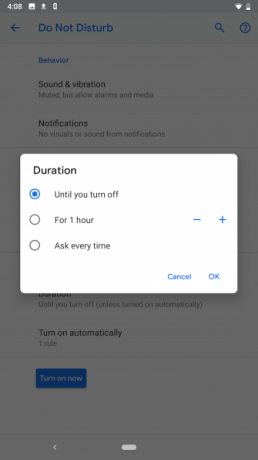
O Android também possui um modo abrangente Não perturbe (atualizado para o Android Pie), onde você pode escolher o tipo de notificação que deseja receber quando ativado. Aberto Configurações> Som> Não Perturbe dar uma olhada. Isso permite modificar vários atributos, incluindo chamadas cujos contatos podem tocar, quando o modo é ativado, quais sons silenciam e muito mais. Aprender como configurar e personalizar Não perturbe no Android Como instalar e personalizar o recurso Não perturbe no AndroidConfigure Não perturbe no Android para interromper as irritantes notificações móveis durante as reuniões ou quando você está tentando dormir. consulte Mais informação .
8. Ler notificações recebidas em voz alta


Às vezes, você não consegue acessar o telefone quando chega uma notificação, como quando está dirigindo. Para esses cenários, recomendamos a instalação de um aplicativo gratuito chamado Shouter.
O Shouter lê suas notificações recebidas em voz alta (incluindo o conteúdo principal), uma vez ativadas. Você pode selecionar os aplicativos para os quais deseja ativar o Shouter, a duração em que o Shouter está ativo, alterar idiomas e muito mais.
Além disso, a Shouter pode ditar o status do carregamento, a hora, os locais e até registra o histórico do anúncio.
Baixar:Shouter (Grátis) | Shouter Pro ($1)
9. Bolhas flutuantes para notificações


Se você é um usuário do Facebook, provavelmente conhece as cabeças de bate-papo flutuantes que aparecem para não perder uma mensagem. O que não seria ótimo se esse recurso estivesse disponível para todos os outros aplicativos?
Com um aplicativo chamado nBubble, agora é possível.
O nBubble adiciona um balão flutuante persistente por meio do qual você pode visualizar e assistir a notificações. É quase como se seu painel de notificações adquirisse asas. Você tem acesso a todos os botões, como ações rápidas, limpar tudo e muito mais. Há ainda várias opções de personalização para personalizar a janela flutuante.
Não esqueça que há muito mais que você pode alcançar com atalhos pop-up no Android.
Baixar:nBubble (Grátis) | nBubble Unlocker (US $ 1)
10. Acionar o flash nas notificações

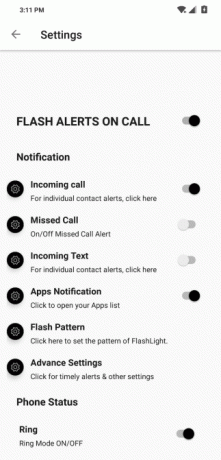
Você costuma perder chamadas e notificações cruciais porque o toque não era audível ou a vibração não era intensa o suficiente? Experimente o Flash Alerts, que junto com o LED frontal altamente personalizável Como personalizar as notificações de LED no seu dispositivo AndroidSe o seu telefone ou tablet Android tiver uma luz de notificação LED, este aplicativo ajudará você a personalizá-lo ao seu gosto. consulte Mais informação , também chama o flash na parte traseira quando há uma nova notificação.
Alertas em Flash acionam o flash do seu telefone sempre que uma nova chamada ou qualquer outra notificação chega. O aplicativo é compatível com todos os aplicativos e, portanto, requer a permissão de acesso à notificação. Além disso, você pode personalizar o padrão do flash e até configurá-lo para quando a bateria estiver abaixo de um nível específico.
Baixar:Alertas em Flash (Livre)
11. Gerenciamento de Notificações

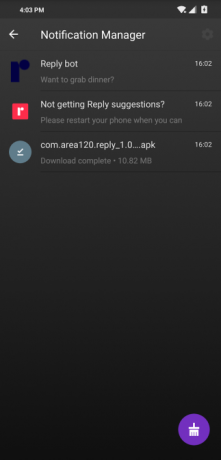
Se você é alguém que é inundado por dezenas de notificações a cada minuto, provavelmente deve configurar uma ferramenta de gerenciamento de notificações. Você pode experimentar o Apus Message Center ou o BlackBerry Hub. Ambos permitem que você atenda a todos os seus alertas em uma plataforma central.
O Apus ainda se esforça e organiza notificações em várias categorias, para que seja muito menos complicado ver quais são importantes. Por exemplo, spa, as notificações são segregadas em uma seção separada, para que não incomodem enquanto você navega pela lista. O Apus também oferece ações de contato inteligentes, integração de SMS e uma janela flutuante para notificações recebidas.
O BlackBerry Hub é melhor para usuários corporativos, pois é mais seguro e possui melhor gerenciamento de e-mail. Além disso, você encontrará opções para adiar e-mails, filtrá-los com base em sua natureza e muito mais. O BlackBerry Hub também possui um design mais limpo e menos impressionante, ao contrário do Apus Message Center.
Baixar:Apus Message Center (Livre)
Baixar:BlackBerry Hub (Livre)
Tornando as notificações do Android menos perturbadoras
Embora essas dicas e aplicativos certamente permitam que você tenha um controle mais rigoroso sobre as notificações recebidas, existem várias outras maneiras pelas quais você pode livrar-se de alertas irritantes e perturbadores no Android. Demore um pouco e você tornará seu dispositivo Android um lugar muito menos estressante.
Se as notificações que você deseja não aparecerem, tente estas correções para que suas notificações do Android funcionem novamente As notificações do Android não aparecem? 10 correções para experimentarNão está vendo as notificações do Android no seu telefone? Experimente estas correções para que as notificações do Android funcionem novamente. consulte Mais informação .
Sediado em Ahmedabad, Índia, Shubham é jornalista freelancer em tecnologia. Quando ele não está escrevendo sobre o que é tendência no mundo da tecnologia, você o encontrará explorando uma nova cidade com sua câmera ou jogando o jogo mais recente em seu PlayStation.